ટિન્ટ 2 મુખ્યત્વે ઉપયોગમાં લેવા માટે બનાવવામાં આવેલી હળવા વજનની પેનલ છે ઓપનબોક્સ, પુસ્તકાલયોની જરૂર નથી જીટીકે ni Qt અને તે ખૂબ રૂપરેખાંકિત છે.
વસ્તુ એ છે કે, તેને દૂર કરવા માટે બટન નથી કાર્યક્રમો મેનૂ અને જ્યારે તમારી પાસે મહત્તમ પ્રોગ્રામ હોય ત્યારે ત્રાસદાયક હોઈ શકે છે.
આપણે જેનો ઉપયોગ કરીશું
- સંસ્કરણ ટિન્ટ 2 એસવીએન આર્ક વપરાશકર્તાઓ માટે (તે AUR માં છે) કારણ કે રિપોઝ સંસ્કરણ પ્રક્ષેપણકોને સમર્થન આપતું નથી અને ઝોમ્બી પ્રક્રિયાઓ પણ બનાવે છે; ડેબિયનમાં તમે તમારા સત્તાવાર ભંડારોમાં આવતા એકનો ઉપયોગ કરી શકો છો; અન્ય ડિસ્ટ્રોસમાં હું જાણતો નથી 😛
- સાધન xdotool, જે માઉસ અને કીબોર્ડ ઇનપુટ્સને અનુકરણ કરે છે.
- xev આપણે દબાવીએ છીએ તે ચાવીઓને ઓળખવા માટે. તે સામાન્ય રીતે ગ્રાફિકલ સર્વર ઉપયોગિતાઓ સાથે એકસાથે ઇન્સ્ટોલ કરેલું છે.
rc.xML
પ્રથમ તમારે boxપનબોક્સ મેનૂ પ્રદર્શિત કરવા માટે કીબોર્ડ શ shortcર્ટકટ સેટ કરવો પડશે. આપણે ફાઇલ એડિટ કરીને આ કરીએ છીએ ~ / .config / openbox / rc.xML. ઉદાહરણ તરીકે:
xdotool
સાથે પ્રયત્ન કરતા રહો xdotool. અમે ઉપરના ઉદાહરણ સાથે ચાલુ રાખીએ છીએ:
xdotool key super+Escape
આ આદેશ તમને કી સંયોજનનું અનુકરણ કરવાનું કહેશે 'સુપર ' અથવા "વિંડોઝ" અને 'Esc 'છે, જે ક્રિયામાં ક callsલ કરે છે અને ચલાવે છે જે આપણે પહેલામાં રૂપરેખાંકિત કર્યું હતું rc.xML ઓપનબોક્સનું, મેનુ પ્રદર્શિત કરવું.
જેમ તમે નોંધ્યું હશે, કીઓનાં "નામો" બદલાય છે. ઓપનબોક્સમાં તે 'ડબલ્યુ' છે જ્યારે એક્સડોટૂલ તેને 'સુપર' તરીકે ઓળખે છે, પરંતુ તે નામો અજમાવવાની વાત છે.
xev
જો મને ખબર ન હોય કે ચાવી શું કહેવાય છે? અહીં દાખલ કરો xev. આ સાધન અમને એક્સ વિંડોમાં ઇનપુટ ઉપકરણોની ક્રિયાઓ વિશે કહે છે ખાલી ટર્મિનલમાં xev ચલાવો અને કી દબાવવા અને માઉસને વિંડોમાં ખસેડવાની શરૂઆત કરો જે દેખાય છે.
લunંચર
હવે પછીની વસ્તુ ફાઇલ બનાવવાની રહેશે .ડેસ્કટોપ જેનો ઉપયોગ એપ્લિકેશનને કેવી રીતે શરૂ થવો જોઈએ તે નિર્દિષ્ટ કરવા માટે વપરાય છે, તેના મેનૂ પ્રવેશ માટે કયા ચિહ્નનો ઉપયોગ કરવો વગેરે.
sudo nano /usr/share/applications/tint2-button.desktop
અમે આ ઉમેરીએ છીએ:
[Desktop Entry]
Encoding=UTF-8
Name=Tint2 Openbox Menu
Comment=Tint2 Openbox Menu
X-GNOME-FullName=Openbox Menu
Exec=xdotool key super+Escape ## AQUÍ LA COMBINACIÓN QUE ELIGIERON
Terminal=false
X-MultipleArgs=false
Type=Application
Icon=/usr/share/pixmaps/start-here-arch.png ## AQUÍ PONEN LA RUTA A SU ÍCONO
Categories=Menu;
StartupNotify=true
ટિન્ટ 2
બાકી રહેલ બધી ફાઇલમાં ફેરફાર કરીને પેનલમાં લોંચર ઉમેરવાનું છે . / .config / tint2 / tint2rc આ કંઈક સાથે:
#---------------------------------------------
# PANEL
#---------------------------------------------
panel_monitor = all
panel_position = top center
panel_items = LTSC ## EN ESTA PARTE CONFIGURAN EL ORDEN DE LOS ELEMENTOS
panel_size = 100% 30
panel_margin = 0 0
panel_padding = 0 0 0
font_shadow = 0
panel_background_id = 1
wm_menu = 0
#---------------------------------------------
# LAUNCHERS
#---------------------------------------------
launcher_icon_theme = AwOkenDark ## REEMPLAZEN CON SU TEMA DE ÍCONOS
launcher_padding = 2 2 0
launcher_background_id = 0
launcher_icon_size = 24
launcher_item_app = /usr/share/applications/tint2-button.desktop
અમે પેનલને ફરીથી પ્રારંભ કરીએ છીએ અને તે જ છે.

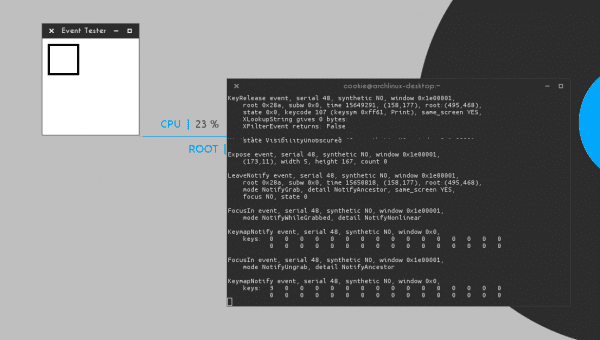

મહાન !!!! મારી પાસે બીજા કોઈ શબ્દ નથી. યુ_યુ
તે મને ક્યારેય ન થયું હોત, તાળીઓ! હું પણ પાછા Openપનબોક્સમાં જવું અને કે.ડી.
આભાર 😀 જોકે વાસ્તવિકતામાં આ વિચાર મારો અસલ નથી, પરંતુ, તે ઘણા લાંબા સમય પહેલા # ફોરમ દ્વારા મળ્યો હતો!
આભાર! આ યુક્તિ કેવી ગાયબ હતી.
આ યુક્તિની સુંદરતા અને સરળતા સાથે, હું એ કહેવાનું ભૂલી ગયો કે તમે કી મિશ્રણનો ઉપયોગ કરીને સીધા જ ક્રંચબેંગ ડેસ્કટ .પ પર જઈ શકો છો: સુપર + ડી / વિન + ડી (તે વિવિધ સંભવિતો માટે વર્ણવેલ સમાન સંયોજન છે).
પરીક્ષણ કરો, બે, ત્રણ, ચાર અથવા તમે ઇચ્છો તેટલી વિંડોઝ ખોલો અને પછી સુપર + ડી દબાવો અને તમે સીધા ડેસ્કટ onપ પર બધી વિંડોઝને ન્યૂનતમ સાથે સ્થિત કરશો.
અથવા તમે ઘડિયાળ પર જમણું ક્લિક કરવાની ક્રિયાને ગોઠવી શકો છો:
#---------------------------------------------# CLOCK
#---------------------------------------------
time1_format = %R
time1_font = DS-Digital Bold 17
clock_font_color = #454545 95
clock_padding = 3 5
clock_background_id = 0
clock_lclick_command = gsimplecal
clock_rclick_command = xdotool key XF86Sleep
મને ડેસ્કટ .પ બતાવવા માટે મારી પાસે એક્સએફ 86 સ્લીપ છે, પરંતુ જો હું કીબોર્ડનો ઉપયોગ કરવા માંગતો નથી, તો હું ફક્ત ખૂણા પર જઈને ક્લિક કરું છું.
ગુડ મોર્નિંગ, ઓપનબોક્સ ઉપયોગી થવા માંડે છે.
આ વિભાગમાં સંદર્ભિત:
El પેનલ_ઇટમ્સ = LTSC ## આ ભાગમાં તમે તત્વોના ઓર્ડરને કન્ફિગર કરો »
હું તેને કેવી રીતે ગોઠવી શકું?
મેં તેને ઉબુન્ટુ 12.10 માં લાગુ કર્યું અને બાર સારી રીતે સ્થિત હતું, ફક્ત મેનૂ બટન દેખાતું નથી.
તે ટિન્ટ 2 ના તત્વોના theર્ડરનો સંદર્ભ આપે છે.
એલ = લcંચર્સ
ટી = ટાસ્કબાર (કાર્યો)
એસ = સિસ્ટ્રે (ટ્રે)
સી = ઘડિયાળ
આઇટમ "પેનલ_ટાઇમ્સ = એલટીએસસી" કે જે વિશે હું તમને પૂછતો હતો તે એક ગુમ થયેલ હતો, બટન જોઇ શકાય છે પરંતુ તે પ્રતિક્રિયા આપતો નથી, મેં હમણાં જ xdotool યુટિલિટી સ્થાપિત કરી છે, હું ઉપયોગિતા ખોવાઈ ગઈ છે તે જોવા માટે ડેસ્કટ restપ ફરીથી શરૂ કરીશ પરંતુ મારે તે શરૂ કરવું પડશે દરેક સત્ર અથવા તે એકલાથી શરૂ થાય છે? શું હું તેને લ programsગિન પ્રોગ્રામ્સમાં મૂકી શકું? ઝેવ સિનેપ્ટિકમાં દેખાતું નથી, તે જરૂરી છે? તમે જે દસ્તાવેજો વિશે વાત કરી રહ્યાં છો તે મારે શરૂઆતથી બનાવવાનું હતું અને તેમની સામગ્રી તમે પ્રકાશિત કરો છો તે જ છે.
મેં પહેલાથી ડેસ્કટ restપ ફરીથી શરૂ કર્યું છે અને કંઈ નથી.
એક સવાલ ... શું તમે ઓપનબોક્સ વાપરી રહ્યા છો?
મને નથી લાગતું કારણ કે હું કૈરો ડોક સાથે સત્રનો ઉપયોગ કરી રહ્યો છું અને મારી પાસે જીવનસાથી, જીનોમ 3 અને સિસ્ટમ પર એકતા સ્થાપિત છે.
જુઓ, તમારે boxપનબોક્સ સાથે લ loginગિન કરવું પડશે, આ જ કારણ છે કે બટન કોઈપણ મેનૂને ખેંચતું નથી.
આ ઉપરાંત, આ રૂપરેખાંકન એ કુલ ફાઇલનો એક ભાગ છે, એક નમૂના, હું તમને મારો સંપૂર્ણ tint2rc આપીશ give http://paste.desdelinux.net/4852
યાદ રાખો કે તમારે થોડી વસ્તુઓ બદલવી પડી શકે છે કારણ કે તે સેટિંગ ખાસ મારી છે. તેને તપાસો અને જો તમે મને તમારી ટિન્ટ 2 સીઆર નહીં આપો, તો તમે બનાવેલું. ડેસ્કટોપ અને બાકીની તમારી સહાય કરવા માટે, જો તમે ઇચ્છો તો તમે તેમને અહીં અટકી શકો છો » http://paste.desdelinux.net/
યુક્તિ ખૂબ સારી છે, પરંતુ tt2 માં "wm_menu = 1" નો ઉપયોગ કરીને ઓપનબોક્સ મેનૂને સક્ષમ કરવું સરળ નથી ?? કોઈપણ રીતે ઇનપુટ માટે આભાર.
તે આધાર રાખે છે, જો બાર કાર્યોથી ભરેલું હોય તો તમારે ક્યાં ક્લિક કરવું તે શોધવાની જરૂર હોય, બટન નંબર no સાથે
હકીકતમાં, હું બટનને કોઈપણ રીતે અજમાવીશ, તે વિકલ્પો હોવા છતાં દુ hurખ પહોંચાડે નહીં 🙂
ઓહ, સરસ, કાલે હું તેને મારા લેપટોપથી ચકાસીશ.
હવે ફક્ત આગલું સ્તર ખૂટે છે: સુપર કી સાથે કંઇપણ ખોલવા માટે મેનૂ મેળવવું, બીજું કંઈ નથી, જે મને લાગે છે કારણ કે ઓપનબોક્સ તેને સંશોધક તરીકે (ALT અથવા ctrl જેવું જ) વર્તે છે.
જો હું તેની આગળ જોઉં છું, તો કદાચ હું સી પ્રોગ્રામ પર એક નજર નાંખીશ જે કે કે ડી માં તે હેતુ માટે વપરાય છે, પરંતુ તે બધા સુપર કી સાથે કી જોડાણ છે, તેથી થોડાક ફેરફારો સાથે તે ઓપનબોક્સ માટે કાર્ય કરે છે ...
આભાર! તે મારા નવા શોધાયેલા અને મહાન ખુલ્લા બboxક્સ માટે ખૂબ સરસ છે (જોકે તે મહાન હેહે વિશે વિરોધાભાસી છે)
હું મારા છોડી દો tint2rc પૂર્ણ, કારણ કે પોસ્ટ ફક્ત એક નમૂના છે જે તે વિષય સાથે સંબંધિત છે તે રજૂ કરે છે.
http://paste.desdelinux.net/4852
ટ્યુટોરીયલ માટે આભાર, મેં તેને ફક્ત ક્રંચબેંગ પર લાગુ કર્યું, તે સરસ રીતે કાર્ય કરે છે, ફક્ત એક જ ખામી, મેં ડેબિયન આયકન મૂક્યું, ક્રંચબેંગ ચિહ્ન ખૂટે છે, પરંતુ પેનલ પર કાળો આડી પટ્ટાઓનો સફેદ ચોરસ દેખાય છે. જેમ કે તે કાર્ય કરે છે અને મારા માટે ખૂબ જ વ્યવહારુ છે, આયકનથી બહુ ફરક પડતો નથી.
ખૂબ સારું, હું એડ્સેમેનુનો ઉપયોગ કરું છું જે અજગરમાં લખાયેલું છે, અહીં એક સ્ક્રીનશોટ છે જ્યાં ખુશ ચહેરો મેનૂ ખોલવાનો છે અને તમે ચહેરો બીજી કેટલીક છબી માટે બદલી શકો છો ...
http://i.imgur.com/2O6bhQu.jpg
મેં હમણાં જ તેનો પ્રયાસ કર્યો અને તે એકદમ સારું છે, પરંતુ તે ગોઠવણભર્યું નથી ... અથવા ઓછામાં ઓછું મેં કોઈ રૂપરેખાંકન વિકલ્પો જોયા નથી. કદાચ હું તે પીસી માટે છોડીશ જેનો ઉપયોગ કુટુંબ કરે છે.
કે.ડી. જીનોમ? XFCE? એલએક્સડીઇ? એરો? (યક…) ચાલો વધુ સારી રીતે boxપનબોક્સનો ઉપયોગ કરીએ! મારે ઘણા બધા ગોઠવણ કરવા પડ્યા હતા પરંતુ તમારું રૂપરેખાંકન ક્રંચબેંગ ફોરમમાંના એક કરતા વધુ સરળ અને વધુ સમજી શકાય તેવું છે; તમારા કામ માટે ખૂબ ખૂબ આભાર અને હવે જ્યારે મને થોડો સમય મળ્યો છેલ્લે મેં મારા પ્રારંભ મેનૂને ગોઠવ્યું છે #!: http://i875.photobucket.com/albums/ab320/brizno/screenb_zps420d63e3.png
તે સારું લાગે છે, મારા સ્વાદ માટે થોડું ભરેલું છે, પરંતુ તે સારું લાગે છે 🙂
પરંતુ ... એક સવાલ: તે ડેસ્કટ onપ પર મેનુને જમણી ક્લિકથી ખોલવાની ઓપનબોક્સની 'નવી-પ્રેરિત' સિસ્ટમ નથી, કેમકે મેં વિન્ડોઝ 3.1.૧ માં તેનો ઉપયોગ કર્યો હતો - અને તે પાછળથી ઇતિહાસમાં અસ્વસ્થતા તરીકે નીચે ગયો અને બિનકાર્યક્ષમ ??
જ્યારે તમારી પાસે મહત્તમ વિંડોઝ ન હોય ત્યારે તે શ્રેષ્ઠ, સૌથી વ્યવહારુ છે, પરંતુ મહત્તમ બ્રાઉઝર હોવાને લીધે મેનુ ખોલવા માટે તેને ઓછું કરવું અસ્વસ્થતા છે. તે બટન the ની ઉપયોગિતા છે
યુક્તિ ખૂબ સારી છે, તમે હંમેશાં એક બીજી વસ્તુ શીખી શકશો. તમે જે ટિપ્પણી કરો છો તે મુશ્કેલીને ટાળવા માટે (મેનુને accessક્સેસ કરવા માટે એપ્લિકેશનોને નાના કરો) હું જે કરું છું તે ઉપર અને નીચે એક પિક્સેલ છોડી દે છે. આ રીતે મારી પાસે પટ્ટી નથી અને હું સ્ક્રીન પર જગ્યા મેળવી શકું છું, એ સિવાય કે મેનુને accessક્સેસ કરવા માટે તે વધુ આરામદાયક છે (મારે કોઈ બટન હિટ કરવું નથી) અને માઉસની આટલી મુસાફરી નથી.
મને એક સમસ્યા છે અને તે છે કે હું લ logગ ઇન કરવાનો પ્રયાસ કરું છું અને હું તે કરી શકતો નથી કારણ કે ડેસ્કટ selectપ પસંદ કરવા માટેનું મેનૂ મધ્યમાં છુપાયેલું છે, સ્ક્રીન 10 ″ મનોહર છે અને ડેસ્કટ desktopપ પસંદ કરવા માટે સ્વીકારવાનું બટન જે હું જોઈ શકતો નથી, હું કેવી રીતે સમાવી શકું? ligthgdm માં તત્વો? અથવા હોમ સ્ક્રીન પરના ઠરાવને હું કેવી રીતે બદલી શકું?
ત્યાં મને ભાઈ ખબર નથી ... પણ હું ભલામણ કરું છું કે તમે ફોરમની મુલાકાત લો, સંભવ છે કે તેઓ તમને મદદ કરશે » http://foro.desdelinux.net/
ફાળો સરસ છે પરંતુ ઓપનબોક્સમાં પ્રારંભ બટન આવશ્યક નથી, જો કે તમારી પાસે હંમેશા વસ્તુઓની નકલ હોઈ શકે છે. જો તમારી પાસે બધું મહત્તમ છે અને તમે કહો તેમ તે હેરાન કરે છે, તો મેનૂ સુપર + ટ Tabબ સંયોજન અને વોઇલા સાથે છે!
હું ઓપનબોક્સ સાથે હોવાથી મને પ્રારંભ બટન પણ યાદ નથી.
તે જરૂરી નથી, પરંતુ મારા માટે તે આરામદાયક છે, અને તે કેવી લાગે છે તે મને ગમે છે
ખૂબ જ ઉપયોગી આભાર !! 🙂